CoolPack
Dit werkstuk is eigenlijk ontstaan, doordat mijn zoon zijn enkelbanden uitrekte tijdens de gymles en tevens zijn enkel zwaar kneusde. De huisarts vond het niet nodig om op het spreekuur te komen en stelde via de telefoon vast dat hij maar wat Paracetamol moest nemen tegen de pijn. Gelukkig is een vriend van ons fysiotherapeut en die hebben we er toen maar even naar laten kijken. Gelukkig maar, want zijn enkel werd dikker en dikker en hij raadde ons aan om een CoolPack op die enkel te leggen om het zwellen tegen te gaan. Nu hadden we dat zelf natuurlijk ook wel kunnen bedenken, maar ik dacht altijd dat dat in het begin moest en later niet zoveel zin meer had. Integendeel, nu twee dagen later gloeit de enkel nog steeds en zwelt nog steeds verder op. Maar een CoolPack op de enkel blijft natuurlijk niet zitten. Wat nog het beste werkte was een theedoek eromheen binden. Zodra je echter gaat hinkelen laat dat ding dus gewoon los. TIJD VOOR EEN OPLOSSING!
Er moet dus een zak komen waar de CoolPack in kan en een goede sluiting. Maar een beetje opgepimpt mag natuurlijk wel. Dus de software opgestart. Voor mezelf al uitgemaakt dat het iets met letters gaat worden.
Ga naar Lettering
Typ het woord CoolPack (of welke andere tekst u ook wilt). In eerste instantie ziet u het woord zoals hieronder.
Druk op Enter en het motief komt tevoorschijn.
Nu kunt u het lettertype en grootte gaan aanpassen. Ga op het motief staan en klik op de rechtermuisknop.
Het volgende scherm verschijnt.

Verander, indien gewenst, het lettertype. Klik hiervoor op het pijltje naast het woord en alle alfabetten op uw computer zullen tevoorschijn komen. En net als in Word kunt u gewoon naar beneden scrollen.
Heeft u een leuk lettertype gevonden, selecteer deze en klik op Apply (=toepassen). Pas eventueel ook de grootte aan.
Herhaal boven beschreven handelingen en neem dan een ander lettertype.
Verander de hoogte eventueel en nu gaan we de richting van de letters veranderen. In dit geval klinkt u rechtsonder (de verticale lijn) aan. Klik weer op Apply. Het woord komt nu in verticale richting te staan, maar de letters staan nu allemaal aan elkaar geplakt.
Dat kan soms leuk zijn, maar in dit geval wil ik dat niet. We gaan daarom wat ruimte tussen de letters maken. Ga naar Letter Spacing en geef een ruimte tussen de letters aan. Klik weer op Apply.
Geef de verschillende woorden steeds een andere kleur, want dan kunt u er beter mee gaan spelen. Het is namelijk leuk om letters over elkaar heen te laten vallen. U moet dan wel de onderste letter weghalen. Selecteer daarom de letter die u weg wilt halen met het Reshape Object.
Selecteer de steken en druk op Del.
De letter is nu weg.
Nu kan het woord weer op zijn plaats geschoven worden en letters zullen niet dubbel worden geborduurd.
Omdat ik het lettertype Border Caps heb gebruikt, heeft elke letter twee kleuren. Hij borduurt letter voor letter en zou u dus elke keer van kleur moeten veranderen. Dat is niet handig. In Color Film zet u de kleuren bij elkaar.
Het probleem is alleen dat u de kleuren niet als normaal kunt Ungroupen. U selecteert het woord en klikt op het icoon Break Apart. Nu kunt u zonder probleem de kleuren bij elkaar zetten.
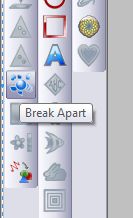
Vul uw borduurraam met motieven.
In deel 2 gaan we het ‘Coolpack’ borduren en in elkaar zetten.
 BERNINA Corporate Blog –
BERNINA Corporate Blog –
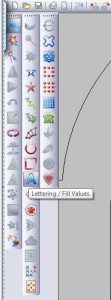
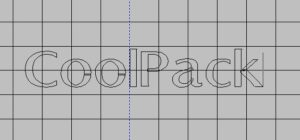
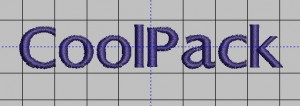
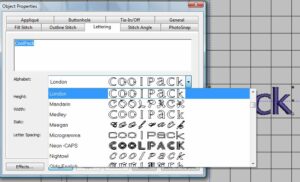
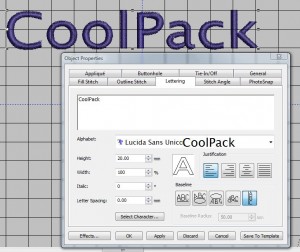
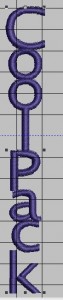
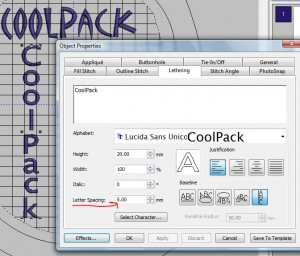
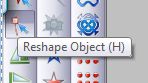
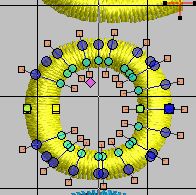

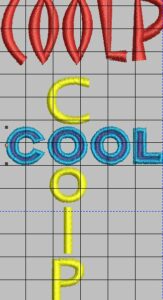
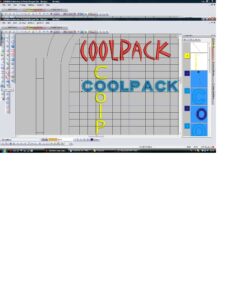
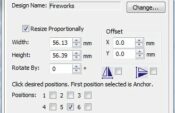
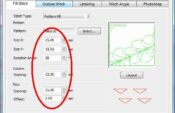
Wat handig! Dit bericht zou eigenlijk ook op de blogs van fysiotherapeuten en huisartsen zichtbaar moeten zijn!